Slik kan du registrere arbeidsland og spesielle betingelser for en ansatt i DFØ HR.
Registrere arbeidsland og spesielle betingelser
Gå inn på den ansattes personprofil.
Klikk på seksjonen kalt Dokumenter og andre avtaler til venstre i bildet:
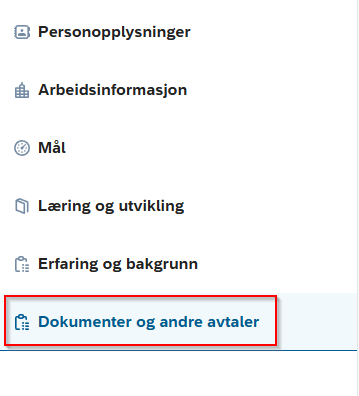
Velg «legg til» på kortet Arbeidsland og spesielle betingelser:
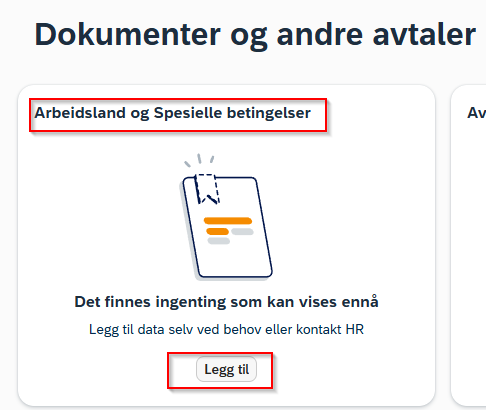
Fyll inn aktuelle datoer og arbeidsland.
Du kan også laste opp vedlegg med A1-skjema og skattefritak.
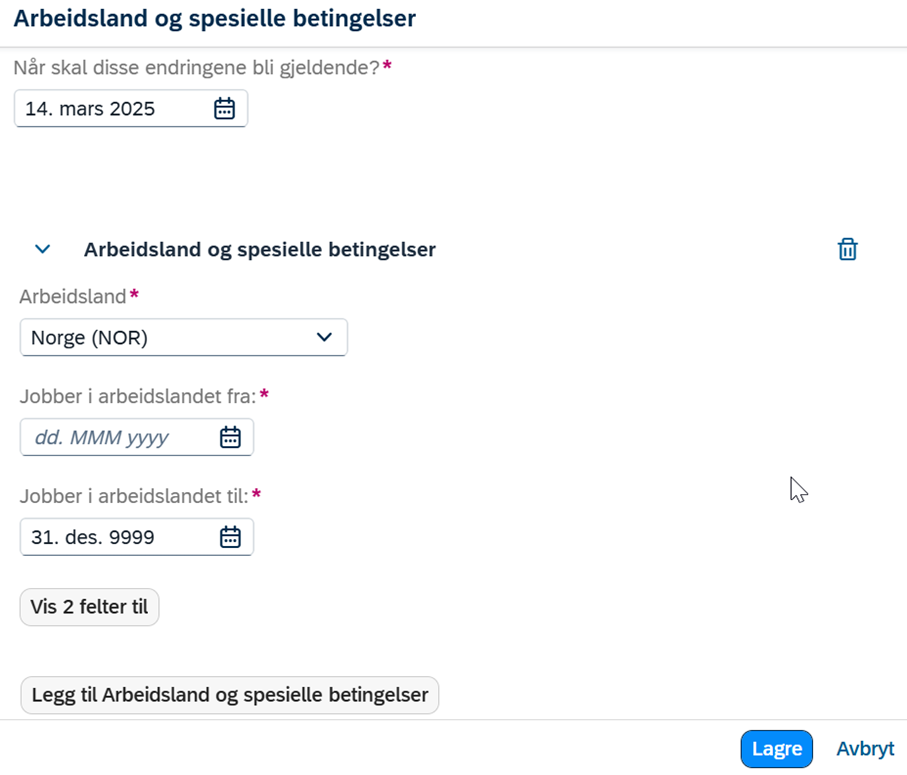
Når registreringen er fullført, velg Lagre.

Trykk på Vis arbeidsflytdeltakere for å se hvem som kommer til å motta forespørselen.
Legg eventuelt inn kommentar til godkjenner. Trykk Send.
Godkjenne forespørselen
Det blir opprettet en arbeidsflyt som går til WF HR admin for godkjenning.
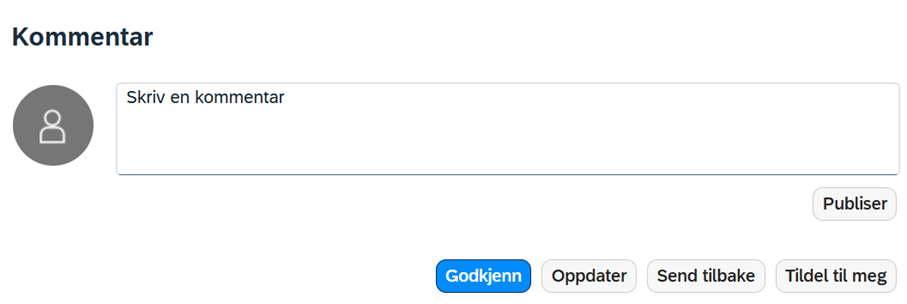
For å redigere detaljer i forespørselen, trykk Oppdater.
Oppgaven kan også sendes tilbake, trykk da på Send tilbake. Det bør da legges inn en kommentar. For å lagre en kommentar, trykk Publiser. Det kan du også gjøre hvis du vil legge til en kommentar i aktivitetsloggen.
Trykk på Godkjenn for å godkjenne forespørselen.
Når forespørselen er godkjent, vil det være synlig på den ansattes personprofil under Arbeidsland og spesielle betingelser.
Kontakt
- Kundesenter på nett
- lonn [at] dfo.no (lonn[at]dfo[dot]no)
- 40 63 40 21
